
Πίνακας περιεχομένων:
- Συγγραφέας John Day [email protected].
- Public 2024-01-30 08:32.
- Τελευταία τροποποίηση 2025-01-23 14:39.


Θέλετε να παίζετε ρετρό παιχνίδια χωρίς να πληρώνετε για τις ακριβές παλιές κονσόλες; Μπορείτε να το κάνετε αυτό με το Raspberry Pi. Το Raspberry Pi είναι ένας "υπολογιστής μεγέθους πιστωτικής κάρτας" που είναι ικανός για πολλά δροσερά πράγματα. Υπάρχουν πολλοί διαφορετικοί τύποι αυτών. Το Pi είναι άμεσα διαθέσιμο στους περισσότερους διαδικτυακούς λιανοπωλητές όπως το Amazon. Σε αυτό το έργο, θα μάθετε πώς να μετατρέπετε το Raspberry Pi σε έναν εξομοιωτή πλήρους κονσόλας παιχνιδιών χρησιμοποιώντας το RetroPie.
Δυσκολία: Εύκολο
Χρόνος: <1 ώρα (Μπορεί να διαρκέσει περισσότερο)
Κόστος: $ 65 - $ 110 (USD)
** Μπορεί να κοστίσει περισσότερο **
Προμήθειες
1.) Raspberry Pi (0, 1, 2, 3)
Συνιστώμενη Pi 3:
2.) Κάρτα Micro-SD με προσαρμογέα
Περιλαμβάνεται με Pi
3.) Φορητός υπολογιστής ή υπολογιστής εργασίας
4.) Οθόνη ή τηλεόραση
5.) USB Gamepad (s)
Ελεγκτής SNES:
6.) USB
16 GB:
7.) Πληκτρολόγιο (Μόνο αν χρησιμοποιείτε Wifi)
8.) Καλώδιο Ethernet (Εάν ισχύει)
8.) Λίγο ελεύθερο χρόνο!
Βήμα 1: Εγκατάσταση του RetroPie
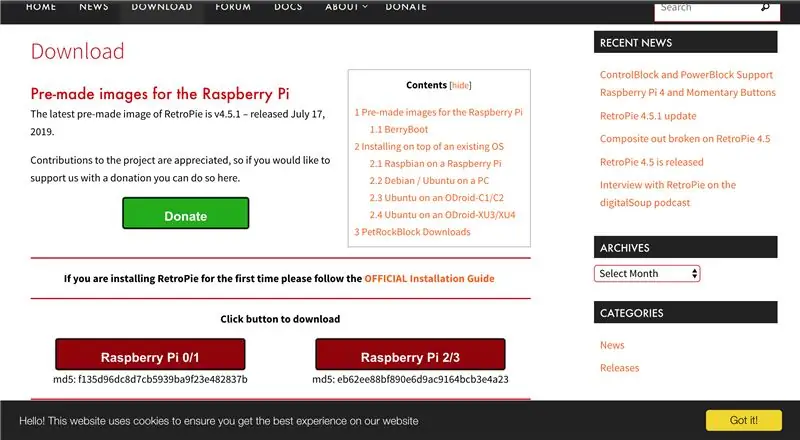
Το λογισμικό που θα χρησιμοποιήσουμε για αυτό το έργο είναι το RetroPie. Το RetroPie είναι ένα πολύ απλό λογισμικό. Για να εγκαταστήσετε το RetroPie: Μεταβείτε στη διεύθυνση https://retropie.org.uk/download/ στον φορητό υπολογιστή/υπολογιστή σας για να εγκαταστήσετε το RetroPie. Όταν ολοκληρωθεί η εγκατάσταση του RetroPie, θα βρείτε ένα αρχείο.zip. Εξαγάγετε το αρχείο για να το ανοίξετε. Επόμενη Εγκατάσταση Etcher με αυτόν τον σύνδεσμο: https://etcher.download/. Ανοίξτε το Etcher και επιλέξτε το αρχείο σας. Πάρτε το MicroSD και τον προσαρμογέα σας και συνδέστε τα δύο. Στη συνέχεια, συνδέστε το στο φορητό υπολογιστή/υπολογιστή σας. Επιλέξτε αυτήν την κάρτα MicroSD στη συσκευή σας και κάντε κλικ στο "Flash!" κουμπί Etcher. Θα σας ζητήσει να διαμορφώσετε την κάρτα SD σας. Αγνοήστε το και αφαιρέστε τον προσαρμογέα και βγάλτε την κάρτα MicroSD.
Βήμα 2: Ρύθμιση του Pi

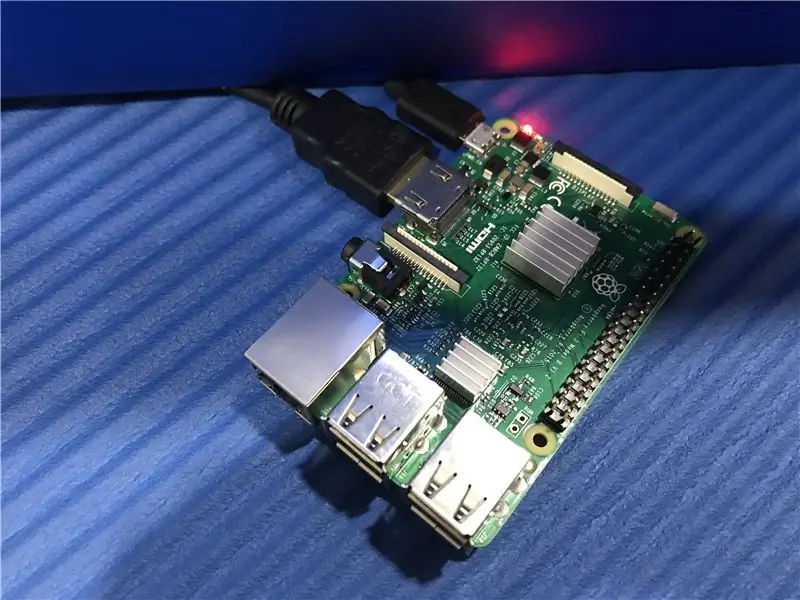
Στη συνέχεια, θέλουμε να ρυθμίσουμε το Pi μας. Πάρτε την κάρτα MicroSD και συνδέστε την στο Pi σας. Στη συνέχεια, συνδέστε το τροφοδοτικό MicroUSB και το καλώδιο HDMI που εξέρχεται στην οθόνη/τηλεόραση και συνδέστε τα στο Pi σας. Θα πρέπει να δείτε ένα κόκκινο φως στο Pi σας και θα πρέπει να ξεκινά στην τηλεόραση/οθόνη σας. Εάν όχι, βεβαιωθείτε ότι έχετε εγκαταστήσει σωστά το RetroPie. Επίσης, ελέγξτε αν έχετε συνδέσει σωστά το Pi σας.
Σημείωση: Η αλλαγή μεγέθους του συστήματος αρχείων Pi είναι απολύτως φυσιολογική.
Βήμα 3: Συνδέστε τους ελεγκτές
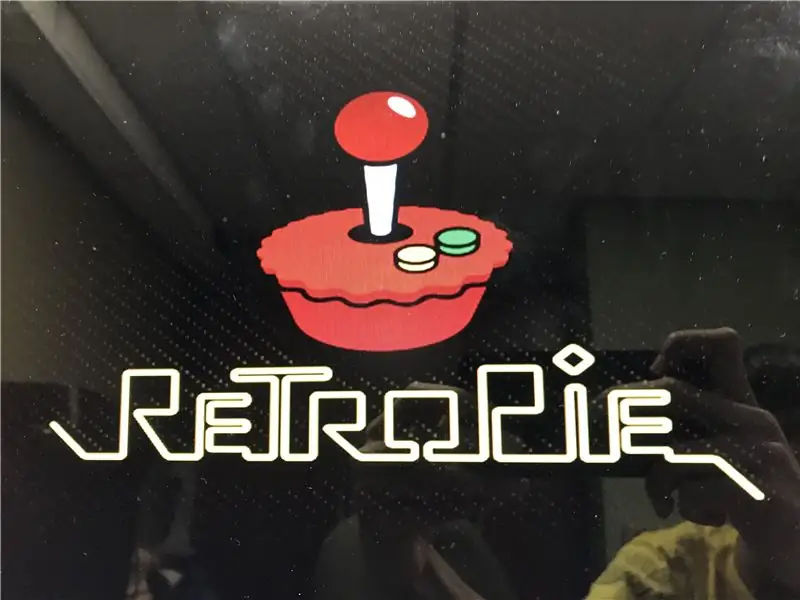
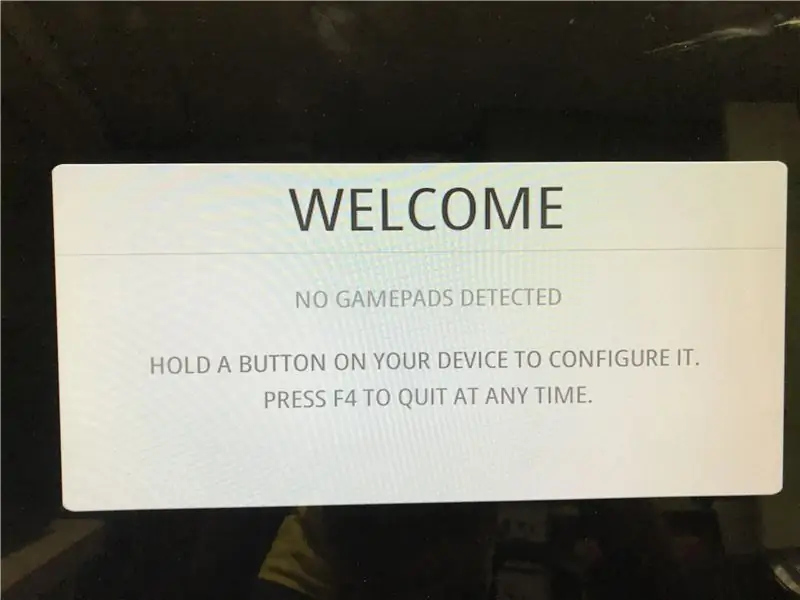
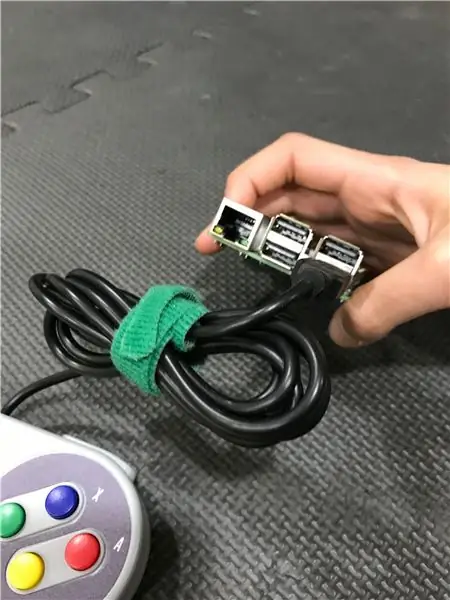

Αν τα έχετε καταφέρει μέχρι τώρα, συγχαρητήρια !! Είστε σε καλό δρόμο για να παίξετε ρετρό παιχνίδια με το Pi σας. Θα πρέπει να δείτε το λογότυπο RetroPie να αναβοσβήνει στην οθόνη/τηλεόραση, αυτό σημαίνει ότι έχετε εγκαταστήσει σωστά το RetroPie και είστε έτοιμοι. Μόλις ολοκληρωθεί η εκκίνηση του Pi, θα πρέπει να λάβετε ένα μήνυμα που δηλώνει ότι δεν εντοπίστηκε gamepad. Στη συνέχεια, θέλετε να εγκαταστήσετε το χειριστήριο (ες). Συνδέστε τους ελεγκτές σας στις θύρες USB του Pi σας. Μπορείτε είτε να αγοράσετε ένα gamepad USB για να μιμηθείτε έναν παλαιότερο ελεγκτή είτε μπορείτε να χρησιμοποιήσετε ένα σύγχρονο χειριστήριο όπως το Dualshock 4. Το RetroPie θα σας ζητήσει να διαμορφώσετε τους ελεγκτές σας και κάντε το πατώντας τα κουμπιά στο gamepad σας.
Βήμα 4: Σύνδεση σε WiFi (ή Ethernet)
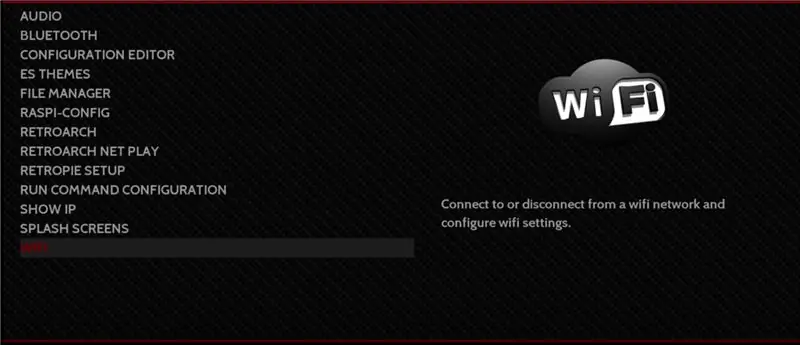
Εάν χρησιμοποιείτε Ethernet: Συνδέστε το καλώδιό σας στο Raspberry Pi.
Εάν χρησιμοποιείτε WiFi: Πατήστε το κουμπί Μενού στο χειριστήριο και μετακινηθείτε προς τα κάτω στο WiFi. Συνδέστε το πληκτρολόγιό σας με τον προσαρμογέα USB και συνδέστε το στο Pi σας. Στη συνέχεια, εισαγάγετε τα στοιχεία του WiFi σας. Μετά από αυτό, μπορείτε να βγείτε από το μενού και να προχωρήσετε στο επόμενο βήμα.
Εάν αντιμετωπίζετε προβλήματα με τη σύνδεση του WiFi, θα συνιστούσα να κάνετε επανεκκίνηση του Pi και να προσπαθήσετε ξανά.
Βήμα 5: Προσθήκη παιχνιδιών
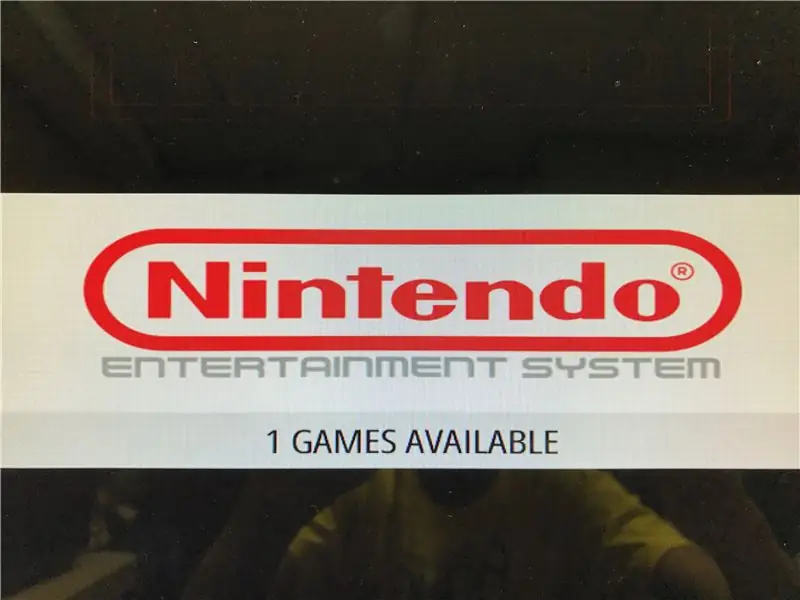
Τώρα που διαθέτετε έναν εξομοιωτή που λειτουργεί, σας συνιστώ να μεταβείτε σε αυτούς τους αξιόπιστους ιστότοπους για να λάβετε τα ROMS (Παιχνίδια για εξομοιωτές):
GamulatorGaroms
Αφού κατεβάσετε τα παιχνίδια σας, ανοίξτε το File Explorer (Finder σε Mac). Κάντε κλικ στη γραμμή Γρήγορης πρόσβασης και πληκτρολογήστε: / RETROPIE
Αυτό θα σας συνδέσει με το Raspberry Pi μέσω του διαδικτύου σας. Ανοίξτε το φάκελο "Roms". Σύρετε τα παιχνίδια που κατεβάσατε σε αυτόν το φάκελο. Επιστρέψτε στο Pi σας και κάντε κλικ στο κουμπί έναρξης. Στη συνέχεια, μετακινηθείτε προς τα κάτω στο Κλείσιμο και επιλέξτε Επανεκκίνηση EmulationStation. Μόλις συμβεί αυτό, όλα τα παιχνίδια σας θα είναι στο Pi σας, έτοιμα για παιχνίδι!
Βήμα 6: Τέλος


Ελπίζω να διασκεδάσετε με τον εξομοιωτή σας. Η παραπάνω φωτογραφία είναι μια εικόνα που παίζω Tetris στο RetroPie. Έχω αγοράσει επίσης μια θήκη για το Pi μου, η οποία είναι προαιρετική:
www.amazon.com/Hikig-NES-Raspberry-Model-Models/dp/B075WWN1TN/ref=sr_1_7?keywords=raspberry+pi+nes+case&qid=1580073808&sr=8-7 (Η θήκη είναι για Pi 3B και 2Β)
Συνιστάται:
Κονσόλα παιχνιδιών DIY χρησιμοποιώντας Arduino: 4 βήματα

DIY Game Console Using Arduino: Σε αυτό το σεμινάριο θα σας δείξω πώς μπορείτε να φτιάξετε μια κονσόλα παιχνιδιών χρησιμοποιώντας το Arduino nano. Έτσι, αν θέλετε να δείτε αναλυτικό βίντεο σε αυτό, ελέγξτε το στο κανάλι μου στο youtube
Φτιάξτε τη δική σας φορητή ρετρό κονσόλα παιχνιδιών! που είναι επίσης ένα Tablet Win10!: 6 βήματα (με εικόνες)

Φτιάξτε τη δική σας φορητή ρετρό κονσόλα παιχνιδιών! …… που είναι επίσης ένα Tablet Win10 !: Σε αυτό το έργο θα σας δείξω πώς να δημιουργήσετε μια φορητή ρετρό κονσόλα παιχνιδιών που μπορεί επίσης να χρησιμοποιηθεί ως tablet Windows 10. Θα αποτελείται από ένα 7 " HDMI LCD με οθόνη αφής, ένα LattePanda SBC, ένα USB Type C PD power PCB και μερικά ακόμη συμπληρωματικά
Πώς να φτιάξετε τη δική σας κονσόλα παιχνιδιών: 6 βήματα (με εικόνες)

Πώς να φτιάξετε τη δική σας κονσόλα παιχνιδιών: Θέλατε ποτέ να κάνετε τη δική σας κονσόλα βιντεοπαιχνιδιών; Μια κονσόλα που είναι φθηνή, μικρή, ισχυρή και ταιριάζει απόλυτα στην τσέπη σας; Σε αυτό το έργο, λοιπόν, θα σας δείξω πώς να φτιάξετε μια κονσόλα παιχνιδιών χρησιμοποιώντας ένα Raspberry Pi. Αλλά τι είναι ένα Raspberry
Δημιουργήστε μια συσκευή Apple HomeKit Temperature Sensor (DHT22) χρησιμοποιώντας μια RaspberryPI και μια DHT22: 11 βήματα

Δημιουργήστε μια συσκευή Apple HomeKit Temperature Sensor (DHT22) χρησιμοποιώντας μια RaspberryPI και μια DHT22: Έψαχνα για έναν χαμηλού κόστους αισθητήρα θερμοκρασίας / υγρασίας που θα μπορούσα να χρησιμοποιήσω για να παρακολουθήσω τι συμβαίνει στον ανιχνευτικό μου χώρο, καθώς διαπίστωσα ότι αυτή την άνοιξη ήταν πολύ υγρό , και είχε πολύ υγρασία. Έτσι έψαχνα έναν αισθητήρα σε λογικές τιμές που θα μπορούσα να
Κάντε κάτι ωραίο με μια σπασμένη κονσόλα παιχνιδιών: 6 βήματα

Make Something Nice With a Broken Game Console: Πριν από λίγο ο φίλος μου μου έδωσε το παλιό του PS2 που δεν λειτουργεί πια. Δυστυχώς, επειδή δεν είμαι ηλεκτρολόγος μηχανικός, δεν μπορώ να διορθώσω την κονσόλα, αλλά μπορώ να χρησιμοποιήσω τις γνώσεις μου για το RetroPie για να δημιουργήσω ένα ολοκαίνουργιο σύστημα παιχνιδιών. (Για αυτό το διδακτικό αυτό
